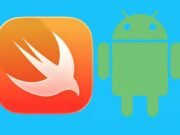Los lectores ayudan a respaldar a MSpoweruser. Es posible que recibamos una comisión si compra a través de nuestros enlaces.
Lea más en nuestra página de divulgación para saber cómo puede ayudar a MSPOWERUSER a sostener el equipo editorial.
Bluetooth es una tecnología inalámbrica conveniente que le permite conectar varios dispositivos como auriculares, parlantes, teclado, mouse y más a su PC con Windows 11. Ya sea que desee escuchar música de forma inalámbrica o transferir archivos sin problemas, saber cómo habilitar Bluetooth es esencial. Esta guía lo guiará a través del proceso paso a paso, para que pueda conectar fácilmente sus dispositivos.
En este artículo, cubriremos todo, desde el menú Configuración rápida hasta la aplicación Configuración, así como los pasos para solucionar problemas si encuentra algún problema. Al final, se convertirá en un profesional de Bluetooth, listo para disfrutar del mundo de la conectividad inalámbrica en su máquina con Windows 11.
¿Cómo habilito Bluetooth en mi PC con Windows 11?
Uso de Configuración rápida para habilitar Bluetooth
La forma más rápida de activar Bluetooth es a través del menú de Configuración rápida. He aquí cómo:
- Hacer clic en Iconos de Wi-Fi, volumen o batería En la esquina inferior derecha de su pantalla (bandeja del sistema). Esto abrirá el panel de Configuración rápida.
- buscar bluetooth Si el mosaico está atenuado o dice “desactivado”, haga clic en él para activarlo.
- Una vez que Bluetooth esté habilitado, el mosaico se volverá azul o de un color similar, lo que indica que está activo.
Habilitar Bluetooth a través de la aplicación Configuración
Otro método para habilitar Bluetooth es a través de la aplicación Configuración, que ofrece más controles y opciones.
- prensa Tecla de Windows + I Abra la aplicación Configuración.
- hacer clic en Bluetooth y dispositivos En la barra lateral izquierda.
- identificar alternar bluetooth en la parte superior de la pantalla.
- Desliza el interruptor el derecho Para activar Bluetooth. Debería cambiar de “apagado” a “encendido”.
Emparejamiento de un dispositivo Bluetooth
Ahora que Bluetooth está habilitado, puedes emparejar tu dispositivo
- Asegúrate de tener un dispositivo Bluetooth Modo de emparejamiento. Por lo general, esto implica mantener presionado un botón en el dispositivo hasta que parpadee una luz indicadora. Consulte el manual de su dispositivo para obtener instrucciones específicas.
- en Bluetooth y dispositivos Haga clic en Configuración (se accede como se describe arriba). Agregar dispositivo.
- seleccionar bluetooth El tipo de dispositivo que desea agregar
- Su PC comenzará a buscar dispositivos Bluetooth cercanos. Si su dispositivo aparece en la lista, haga clic en él.
- Es posible que se le solicite que ingrese un código PIN. Siga las instrucciones en pantalla o lea el manual de su dispositivo.
- Cuando se complete el proceso de emparejamiento, su dispositivo estará conectado y listo para usar.
Solución de problemas de Bluetooth
A veces, es posible que Bluetooth no funcione como se esperaba. Aquí hay algunos pasos para solucionar problemas:
- Asegúrese de que el servicio de soporte Bluetooth esté ejecutándose:
- prensa Tecla de Windows + R para abrir el cuadro de diálogo Ejecutar.
- Tipo
services.mscy presione enter. - Desplázate hacia abajo y encuentra Servicio de soporte Bluetooth.
- Haga clic derecho sobre él y seleccione características.
- En el menú desplegable Tipo de inicio, seleccione automático.
- hacer clic en aplicar Y luego OK. Si el servicio no se está ejecutando, haga clic en empezar.
- Actualice el controlador de Bluetooth:
- Haga clic derecho sobre él Botón de inicio y seleccione Administrador de dispositivos.
- expandir bluetooth departamento
- Haga clic derecho en su adaptador Bluetooth y seleccione Actualizar el controlador.
- elegir Buscar controladores automáticamente y siga las instrucciones que aparecen en pantalla.
- Ejecute el solucionador de problemas de Bluetooth:
- abrir Aplicación de configuración (Tecla de Windows + I).
- hacer clic en sistema Y luego resolución de problemas.
- hacer clic en Otros solucionadores de problemas.
- encontrar bluetooth y haga clic correr. Siga las instrucciones en pantalla.
- Verifique el modo avión:
- Asegúrate de que el modo avión esté desactivado. Puede verificar esto en el panel de Configuración rápida (haga clic en el ícono de Wi-Fi, Volumen o Batería).
Consejos para una buena experiencia Bluetooth
- Mantenga sus dispositivos Bluetooth dentro del alcance de su PC para una conexión estable.
- Evite obstáculos que puedan interferir con la señal de Bluetooth, como paredes y objetos metálicos.
- Actualice sus controladores Bluetooth periódicamente para garantizar la compatibilidad y un rendimiento óptimo.
- Si tiene problemas de audio con los auriculares Bluetooth, intente ajustar la configuración de audio en el Panel de control de sonido.
Simplifique la conectividad Bluetooth
Activar Bluetooth en su PC con Windows 11 es un proceso simple que abre un mundo de posibilidades inalámbricas. Ya sea que prefieras la comodidad de la configuración rápida o el control de la aplicación Configuración, puedes habilitar Bluetooth fácilmente y conectar tus dispositivos favoritos.
Preguntas frecuentes
¿Cómo sé si mi PC con Windows 11 tiene Bluetooth? Puede consultar el Administrador de dispositivos (haga clic con el botón derecho en Inicio, seleccione Administrador de dispositivos) y busque una sección “Bluetooth”. Si está ahí, tu PC tiene Bluetooth.
¿Por qué mi dispositivo bluetooth no se conecta? Asegúrese de que el dispositivo esté en modo de emparejamiento, que Bluetooth esté activado en su PC y que el dispositivo esté dentro del alcance. Además, busque actualizaciones de controladores.
¿Puedo conectar varios dispositivos Bluetooth a la vez? Sí, Windows 11 admite la conexión de varios dispositivos Bluetooth simultáneamente, pero el rendimiento puede variar según el dispositivo y el hardware de su PC.
¿Cómo desconecto un dispositivo bluetooth? Vaya a Configuración > Bluetooth y dispositivos, busque el dispositivo en la lista, haga clic en los tres puntos al lado y seleccione “Eliminar dispositivo”.
¿Qué pasa si falta mi ícono de bluetooth? Primero reinicie su computadora. Si eso no funciona, asegúrese de que el servicio de soporte Bluetooth esté ejecutándose (como se describe en la sección Solución de problemas).
Comprender la versión de Bluetooth
| características | bluetooth 5.0 | bluetooth 5.1 | bluetooth 5.2 |
|---|---|---|---|
| velocidad | 2Mbps | 2Mbps | 2Mbps |
| Rango | hasta 240 metros | hasta 240 metros | hasta 240 metros |
| que mejora | Velocidad y alcance mejorados. | guía | Audio |
| compatibilidad | Compatible con versiones anteriores | Compatible con versiones anteriores | Compatible con versiones anteriores |
La versión Bluetooth ofrece varias características y mejoras. Aunque todas las versiones son compatibles con versiones anteriores, el uso de dispositivos más nuevos con la última versión de Bluetooth puede aumentar el rendimiento y la duración de la batería.
Disfrute de la libertad inalámbrica en Windows 11
Edgar es un editor tecnológico con más de 10 años de experiencia, especializado en IA, tecnologías emergentes e innovación digital. Proporciona artículos claros y atractivos que simplifican temas complejos y, al mismo tiempo, cubren la seguridad y la privacidad para ayudar a los lectores a proteger sus vidas digitales.